 Nagios ist das am weitesten verbreitete Open-Source-Überwachungstool, das uns hilft, die Dienste und Anwendungen zu überwachen, die unter Windows ausgeführt werden , Linux, Router und andere Netzwerkgeräte. Mit Hilfe von Nagios können Sie grundlegende Dienste und Attribute überwachen. Wir können auf Nagios über die Webschnittstelle zugreifen, die mit dem Paket geliefert wird, und die Konfiguration muss auf Dateiebene erfolgen.
Nagios ist das am weitesten verbreitete Open-Source-Überwachungstool, das uns hilft, die Dienste und Anwendungen zu überwachen, die unter Windows ausgeführt werden , Linux, Router und andere Netzwerkgeräte. Mit Hilfe von Nagios können Sie grundlegende Dienste und Attribute überwachen. Wir können auf Nagios über die Webschnittstelle zugreifen, die mit dem Paket geliefert wird, und die Konfiguration muss auf Dateiebene erfolgen.
Was ist neu:
- Core Worker sind leichtgewichtige Prozesse, deren Aufgabe es ist, Prüfungen durchzuführen, weshalb sie Prüfungen viel schneller durchführen als der alte Prozess.
- Der Nagios-Core-Prozess verwendet In-Memory-Techniken und eliminiert die Platten-I/O-Latenzen, die früher bei großen Installationen zu Verzögerungen führen konnten.
- Jedes Konfigurationselement wird nur einmal überprüft.
- Das Hostadressenattribut ist jetzt optional.
- Sowohl Hosts als auch Dienste unterstützen jetzt ein Stundenwertattribut.
Weitere Funktionen finden Sie hier.
Liste der Dienste:
Dieses Tutorial beschreibt, wie Sie „private“ Dienste und Attribute von Linux/UNIX-Servern überwachen können, wie z. B.:Attribute:
- CPU-Last
- Speichernutzung
- Festplattennutzung
- Angemeldete Benutzer
- Laufende Prozesse
- usw.
Private Dienste:
- HTTP
- FTP
- SSH
- SMTP
- usw.
Voraussetzungen:
Vor der Installation von Nagios muss das System die Voraussetzungen für die Installation von Nagios erfüllen; Installieren Sie also den Webserver (httpd), PHP, Compiler und Entwicklungsbibliotheken. Installieren Sie alle mit einem einzigen Befehl.
zypper install apache2 php5 gcc glibc gd wget perl make apache2-mod_php5
Erstellen Sie einen Nagios-Benutzer und eine Nagcmd-Gruppe (wodurch die externen Befehle über die Webschnittstelle ausgeführt werden können), fügen Sie den Nagios- und Apache-Benutzer dem Teil der Nagcmd-Gruppe hinzu.
useradd nagios groupadd nagios groupadd nagcmd usermod -a -G nagcmd nagios usermod -a -G nagcmd wwwrun
Laden Sie den neusten Nagios Core herunter.
cd /tmp/ wget http://prdownloads.sourceforge.net/sourceforge/nagios/nagios-4.0.8.tar.gz tar -zxvf /tmp/nagios-4.0.8.tar.gz cd /tmp/nagios-4.0.8/
Nagios kompilieren und installieren:
./configure --with-nagios-group=nagios --with-command-group=nagcmd make all make install make install-init make install-config make install-commandmode make install-webconf
Nagios konfigurieren:
Beispielkonfigurationsdateien wurden nun im Verzeichnis /usr/local/nagios/etc installiert. Diese Beispieldateien sollten für den Einstieg in Nagios gut funktionieren. Sie müssen nur eine Änderung vornehmen, bevor Sie fortfahren… Bearbeiten Sie die Konfigurationsdatei /usr/local/nagios/etc/objects/contacts.cfg mit Ihrem bevorzugten Editor und ändern Sie die mit der Nagiosadmin-Kontaktdefinition verknüpfte E-Mail-Adresse in Ihre Adresse , die ich zum Empfangen von Benachrichtigungen verwenden möchte.
vi /usr/local/nagios/etc/objects/contacts.cfgÄndern Sie das Feld E-Mail-Adresse, um die Benachrichtigung zu erhalten.
Webinterface konfigurieren:
Erstellen Sie ein Nagiosadmin-Konto, um sich bei der Nagios-Weboberfläche anzumelden. Merken Sie sich das Passwort, das Sie diesem Benutzer zuweisen – Sie werden es später brauchen.
htpasswd2 -c /usr/local/nagios/etc/htpasswd.users nagiosadmin
Starten Sie Apache neu, damit die neuen Einstellungen wirksam werden.
Dienst Apache2 neu startenNagios-Plugins herunterladen und installieren:
Laden Sie Nagios-Plugins in das /tmp-Verzeichnis herunter.
cd /tmp wget http://nagios-plugins.org/download/nagios-plugins-2.0.3.tar.gz tar -zxvf /tmp/nagios-plugins-2.0.3.tar.gz cd /tmp/nagios-plugins-2.0.3/
Kompilieren und installieren Sie die Plugins.
./configure --with-nagios-user=nagios --with-nagios-group=nagios make make install
Nagios starten:
Überprüfen Sie die Nagios-Beispielkonfigurationsdateien.
/usr/local/nagios/bin/nagios -v /usr/local/nagios/etc/nagios.cfgWenn es keine Fehler gibt, starten Sie Nagios.
Dienst Nagios startenNagios und Apache beim Systemstart starten.
chkconfig nagios onsystemctl aktiviert apache2.service
Zugriff auf das Webinterface:
Greifen Sie nun über die folgende URL auf die Nagios-Weboberfläche zu. Sie werden aufgefordert, den Benutzernamen (nagiosadmin) und das Passwort einzugeben, die Sie zuvor angegeben haben.
http://ip-adresse/nagios/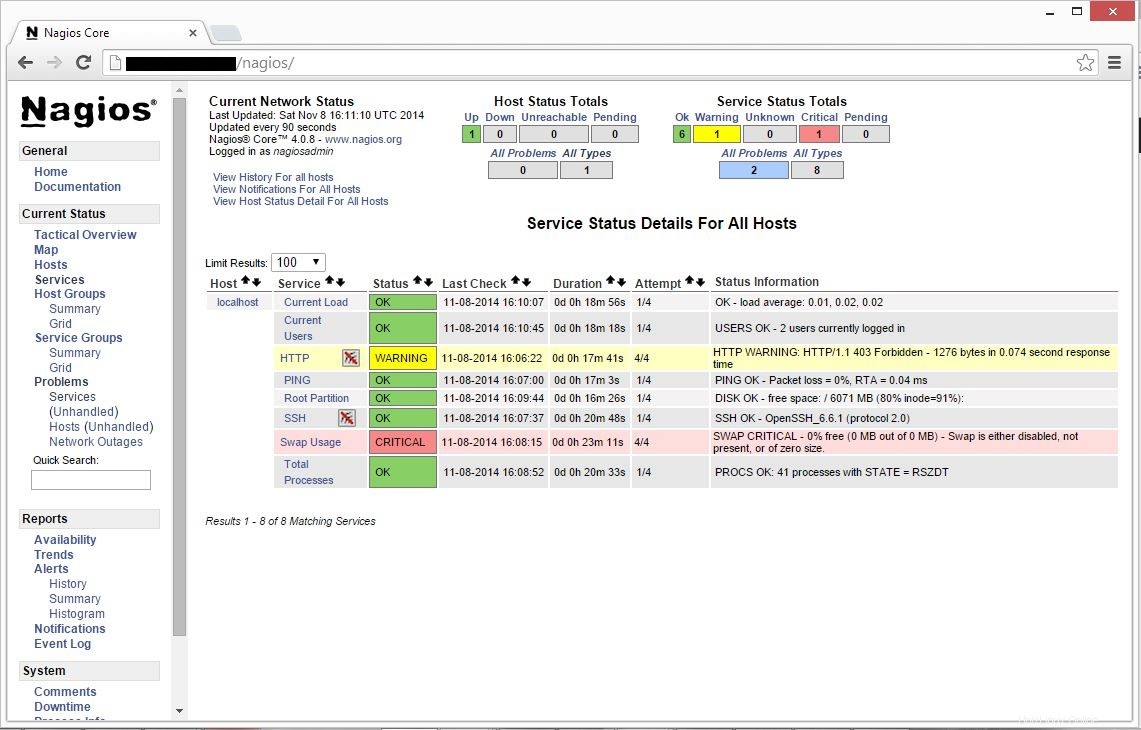
Das ist alles.